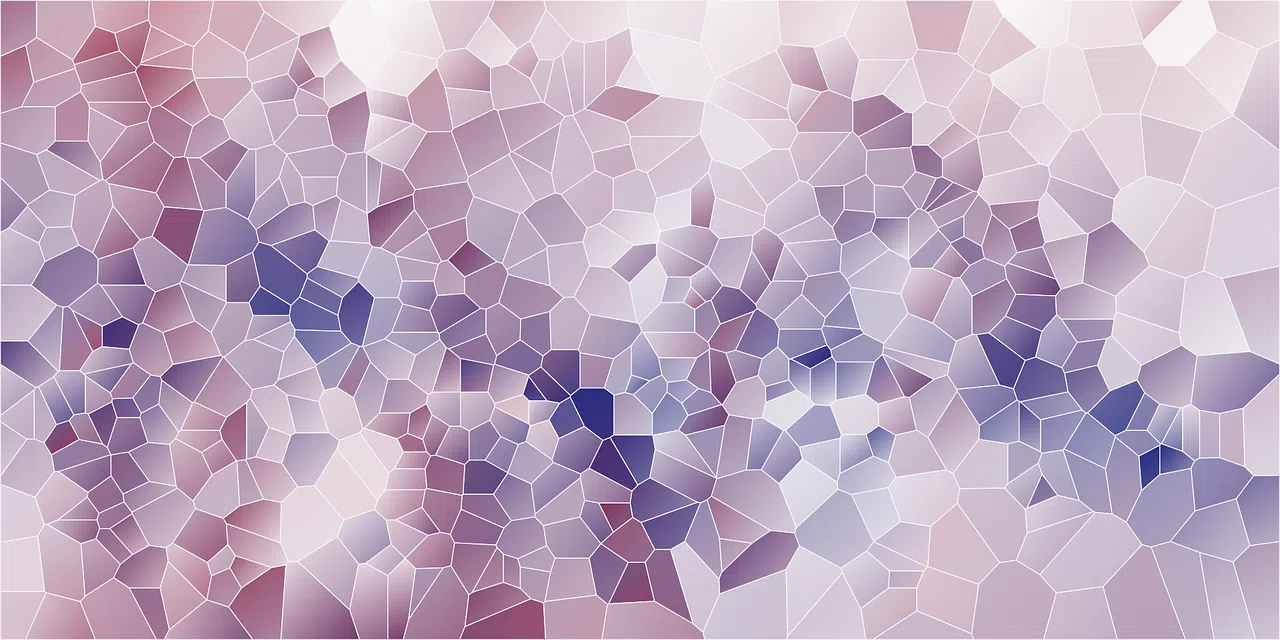
Wskazówki dotyczące poprawy wydajności systemu operacyjnego
Jeśli chcesz, aby Twój system operacyjny działał optymalnie, ważne jest, aby wziąć pod uwagę pewne wskazówki. Rzeczywiście, z biegiem czasu i codziennego użytkowania komputer może stracić wydajność i spowolnić prędkość wykonywania. W tym artykule przedstawimy kilka prostych wskazówek, które można wdrożyć, aby poprawić wydajność systemu operacyjnego. Podążaj za nami !
Sommaire
Optymalizuj programy przy uruchomieniu
Po włączeniu komputera wiele programów uruchamia się automatycznie w tle. Może to znacznie spowolnić czas uruchamiania i wpłynąć na ogólną wydajność systemu operacyjnego. Na szczęście istnieje możliwość optymalizacji programów podczas uruchamiania, aby poprawić wydajność komputera.
Identyfikuj programy przy uruchomieniu
Pierwszym krokiem jest identyfikacja wszystkich programów, które uruchamiają się automatycznie podczas uruchamiania. Aby to zrobić, możesz użyć narzędzia „Menedżer zadań” wbudowanego w system Windows lub oprogramowania innych firm, takiego jak „Autoruns”. Po zidentyfikowaniu wszystkich tych programów oceń ich znaczenie, aby określić, które z nich są naprawdę konieczne.
Wyłącz lub opóźnij niektóre programy
Po zidentyfikowaniu niepotrzebnych lub mniej ważnych programów, wyłącz je lub opóźnij ich uruchomienie. Aby wyłączyć program w Menedżerze zadań, kliknij go prawym przyciskiem myszy i wybierz „Wyłącz”. Aby opóźnić jego uruchomienie, użyj wbudowanej funkcji o nazwie „Lag”.
Korzystaj z oprogramowania innych firm
Jeśli nie chcesz spędzać dużo czasu na ręcznej optymalizacji programów przy uruchomieniu, użyj oprogramowania innej firmy, takiego jak „CCleaner” lub „Startup Delayer”. Narzędzia te pozwalają łatwo zidentyfikować i zarządzać wszystkimi procesami startowymi za pomocą zaledwie kilku kliknięć.
Zmniejszając obciążenie procesów podczas uruchamiania systemu operacyjnego za pomocą tych prostych, ale skutecznych metod optymalizacji programów, możesz poprawić ogólną wydajność swojego komputera.
Usuń niepotrzebne pliki i wyczyść rejestr
Podczas korzystania z komputera niepotrzebne pliki mogą z czasem gromadzić się i spowalniać działanie systemu operacyjnego. Aby to poprawić, ważne jest regularne usuwanie niepotrzebnych plików i czyszczenie rejestru.
Usuń niepotrzebne pliki
Pliki tymczasowe, internetowe pamięci podręczne i nieużywane pliki do pobrania to przykłady plików, które mogą gromadzić się na dysku twardym, nawet jeśli nie zdajesz sobie z tego sprawy. Regularne usuwanie tych plików pozwala zwolnić miejsce na dysku i umożliwia szybsze działanie systemu operacyjnego.
Istnieje kilka sposobów usunięcia tych plików:
- Użyj wbudowanego w system Windows narzędzia Oczyszczanie dysku, aby automatycznie wykryć pliki tymczasowe.
- Ręcznie usuń nieużywane pliki do pobrania lub pamięci podręczne internetowe, uzyskując dostęp do odpowiednich ustawień w przeglądarkach internetowych.
- Użyj oprogramowania innych firm, takiego jak CCleaner, aby dokładnie wyczyścić wszystkie typy niepotrzebnych plików.
Wyczyść rejestr
Rejestr jest bazą danych zawierającą wszystkie informacje związane z konfiguracją systemu operacyjnego. Podczas instalowania lub odinstalowywania programu wpisy są dodawane lub usuwane z rejestru. Czasami jednak występują nieaktualne lub nieprawidłowe klucze, które mogą spowolnić działanie komputera.
Aby skutecznie wyczyścić rejestr, zalecamy skorzystanie z dedykowanego oprogramowania, takiego jak CCleaner lub Wise Registry Cleaner. Narzędzia te pomagają w bezpiecznym wykrywaniu i usuwaniu przestarzałych kluczy.
Podsumowując, regularne usuwanie niepotrzebnych plików i czyszczenie rejestru to dwa ważne kroki w celu poprawy wydajności systemu operacyjnego. Stosując się do tych prostych wskazówek, będziesz mógł znaleźć szybszy i wydajniejszy komputer w swoim codziennym życiu.

Comments
Leave a comment